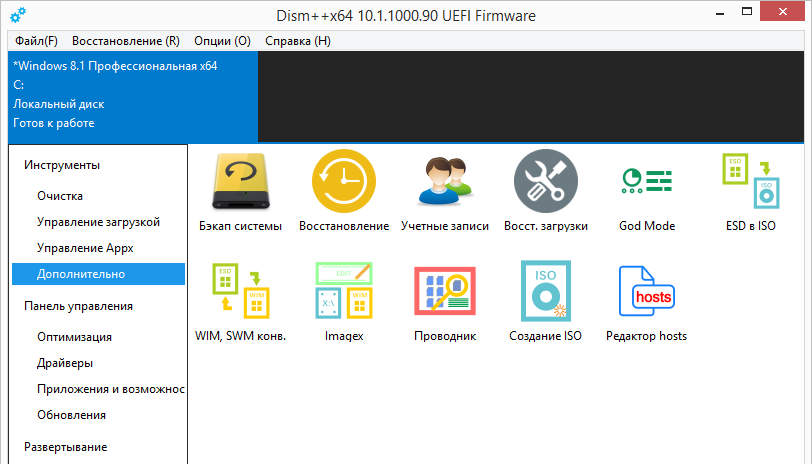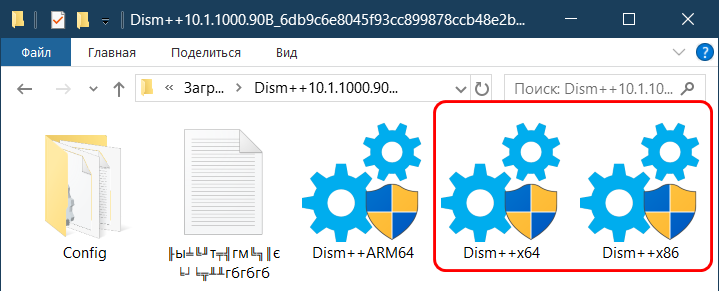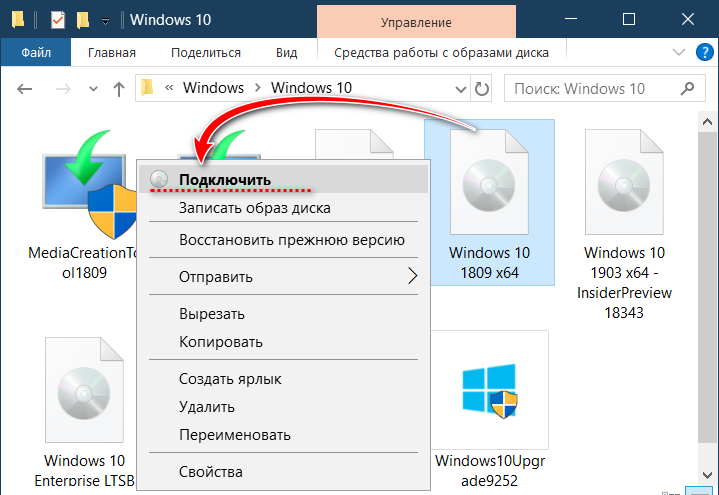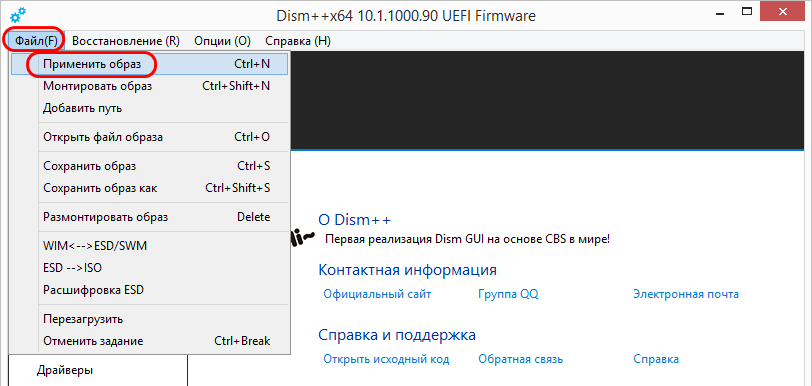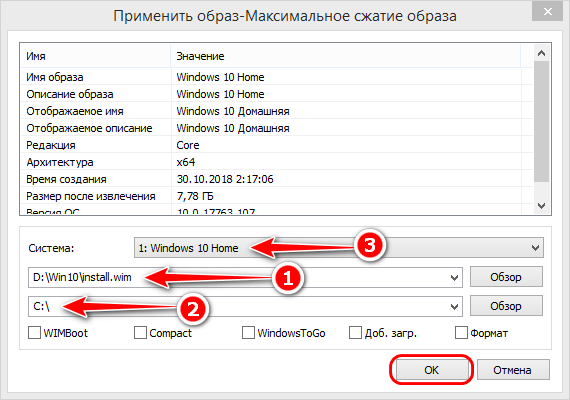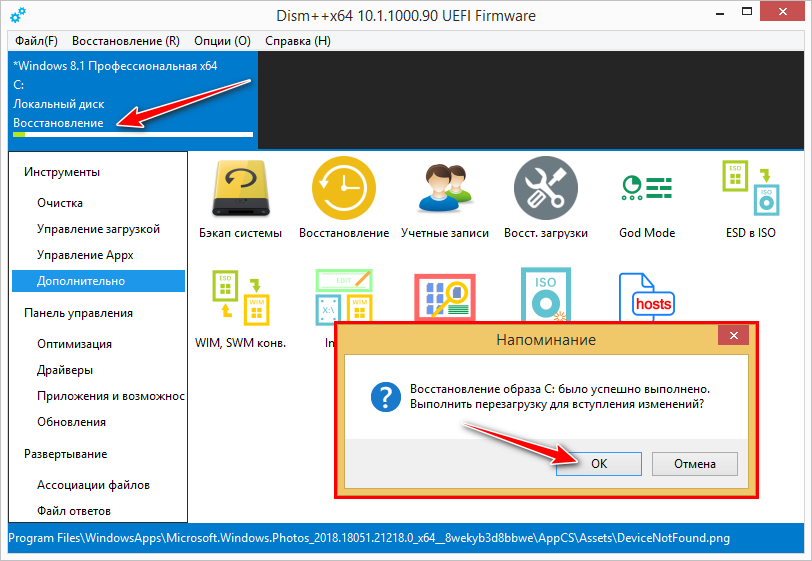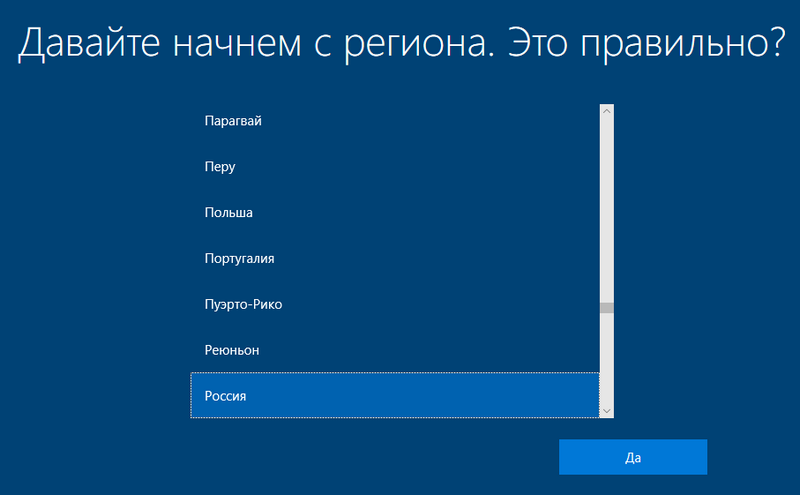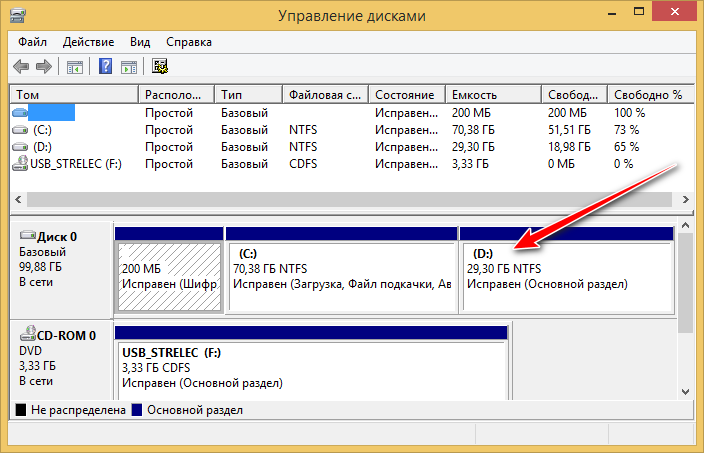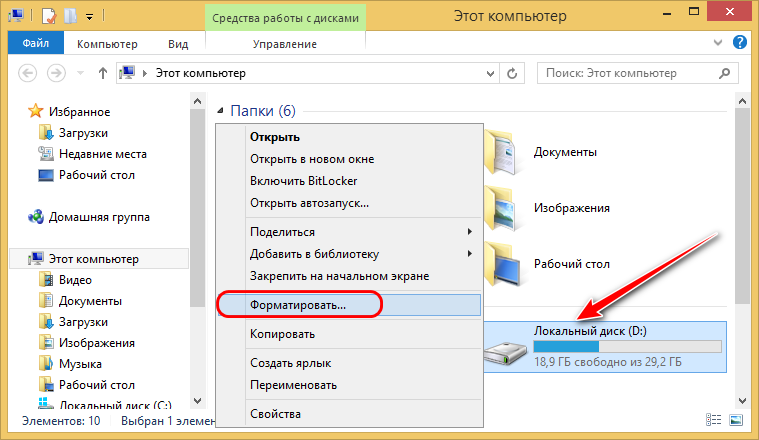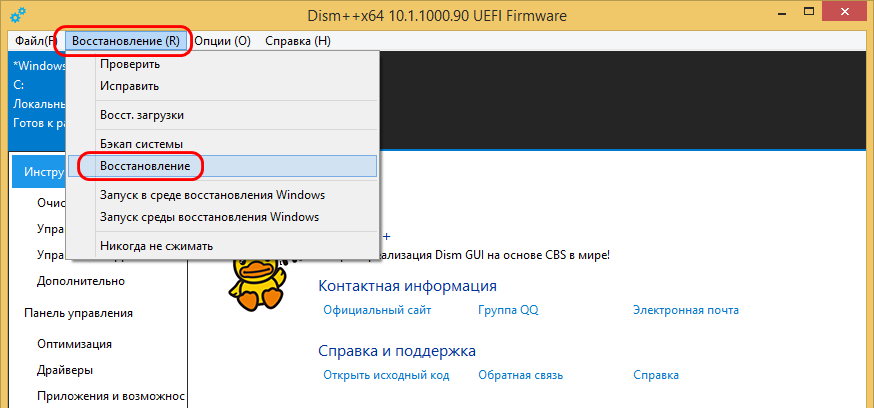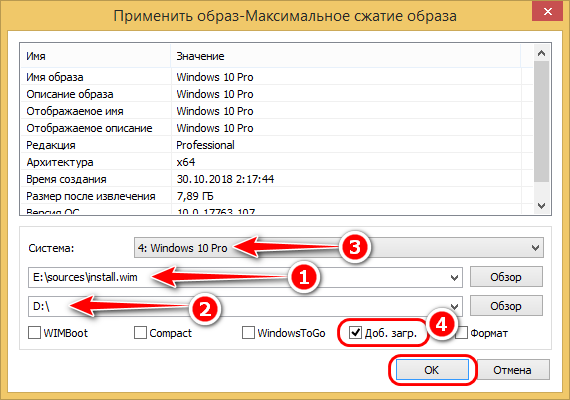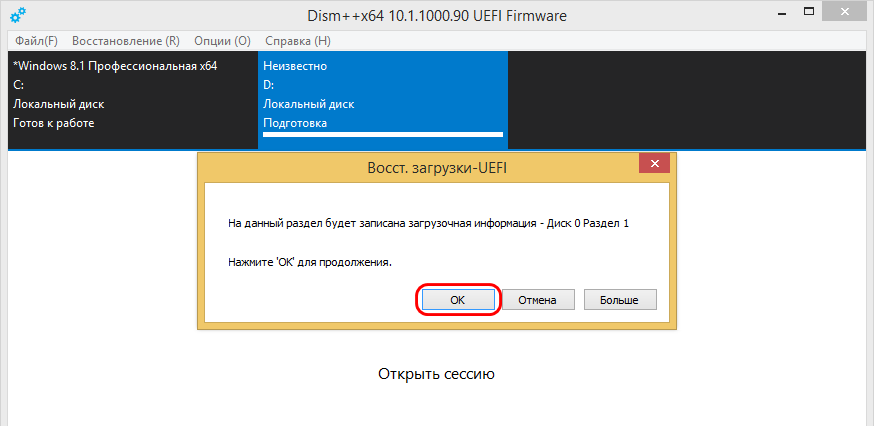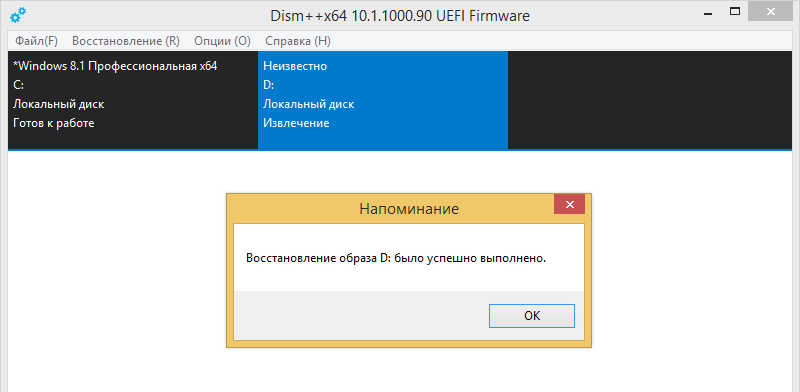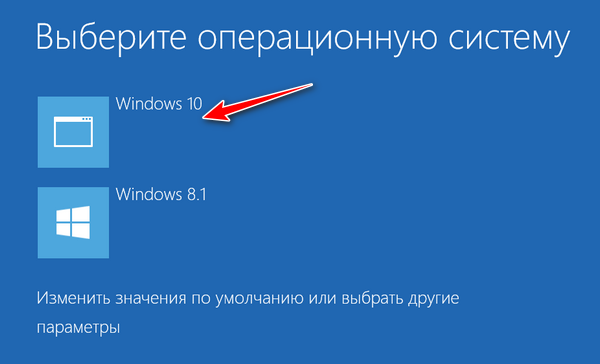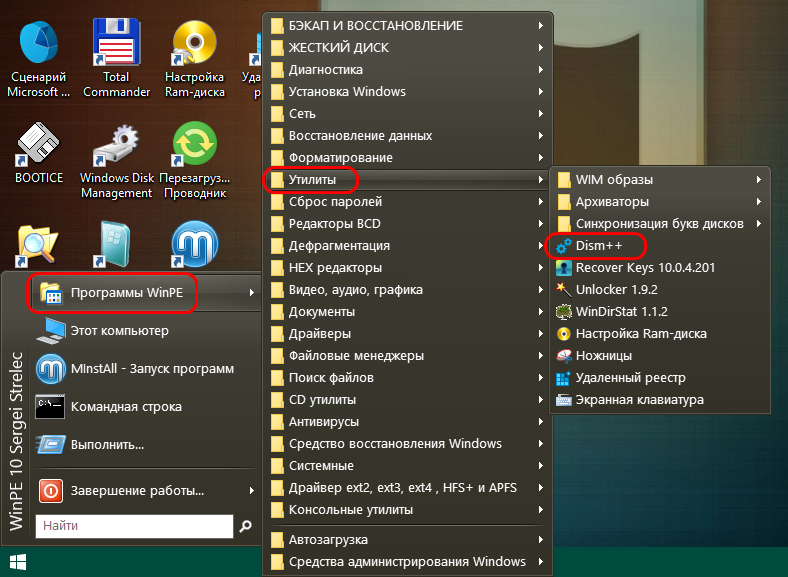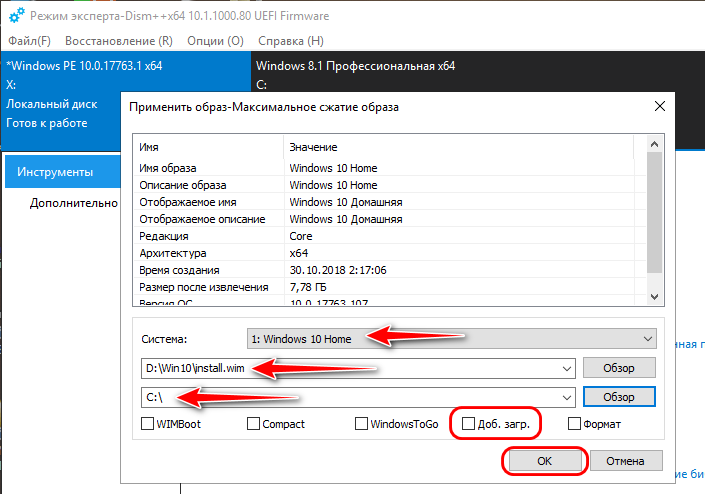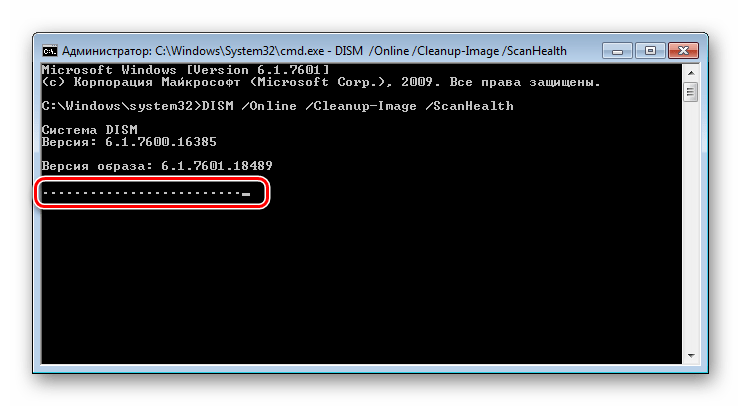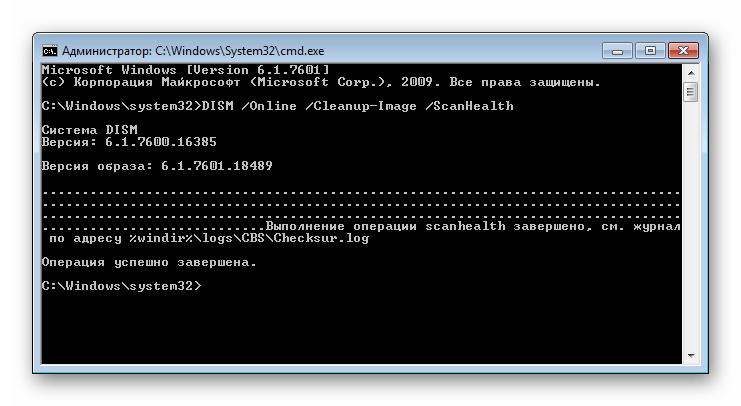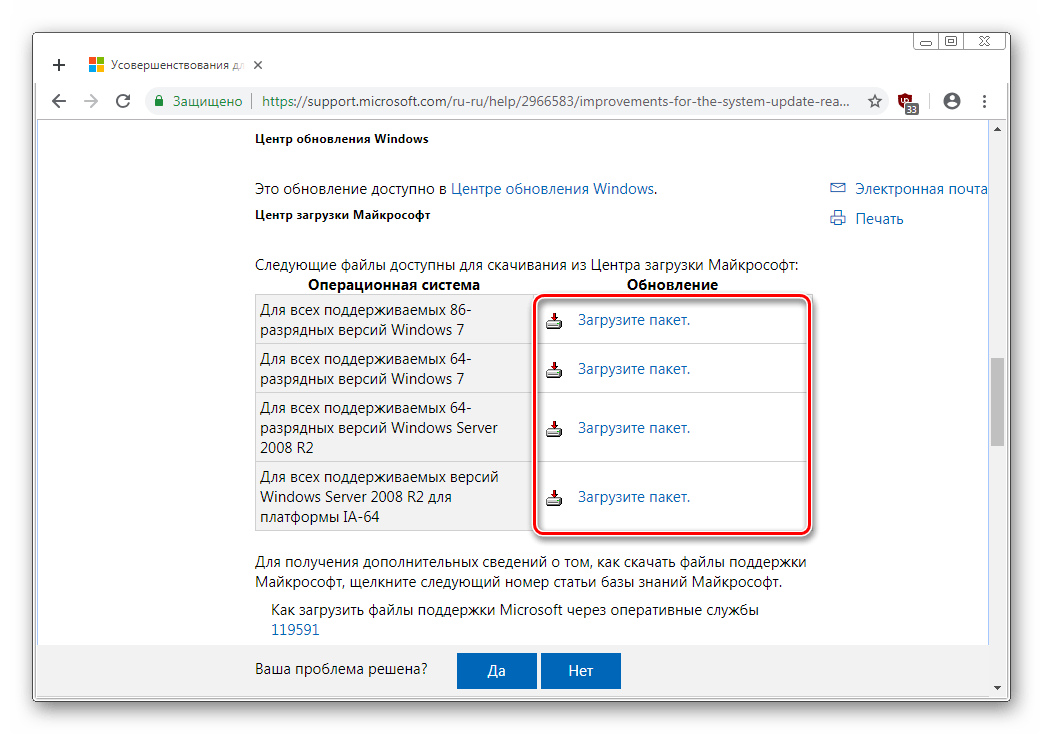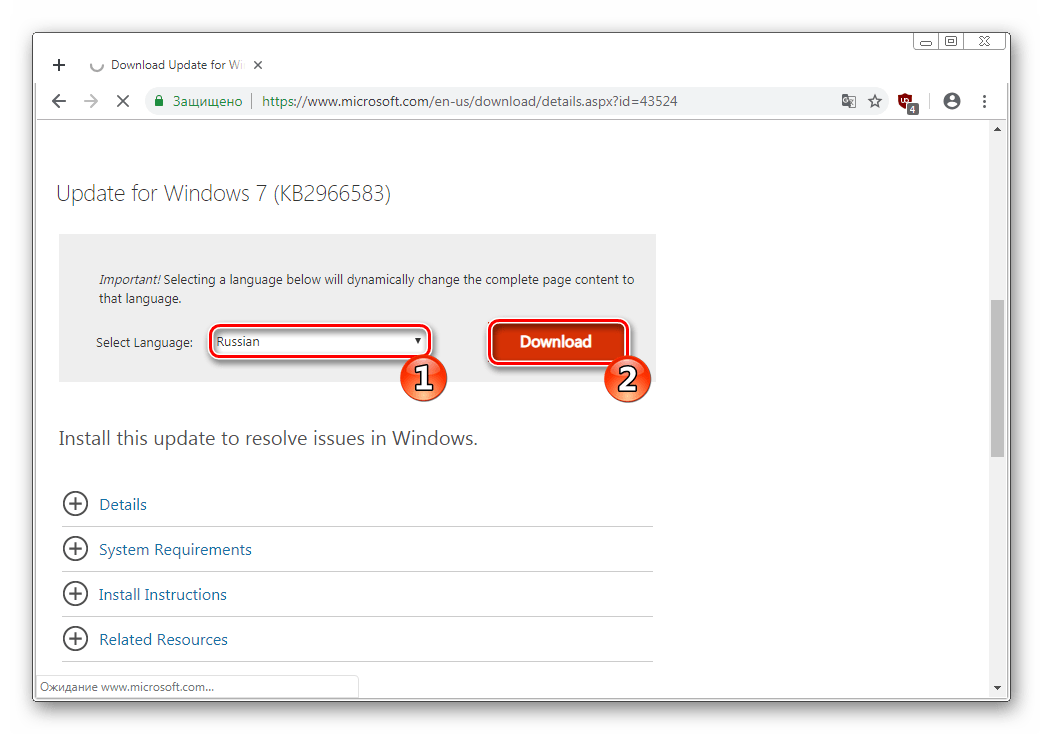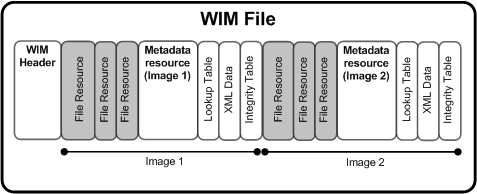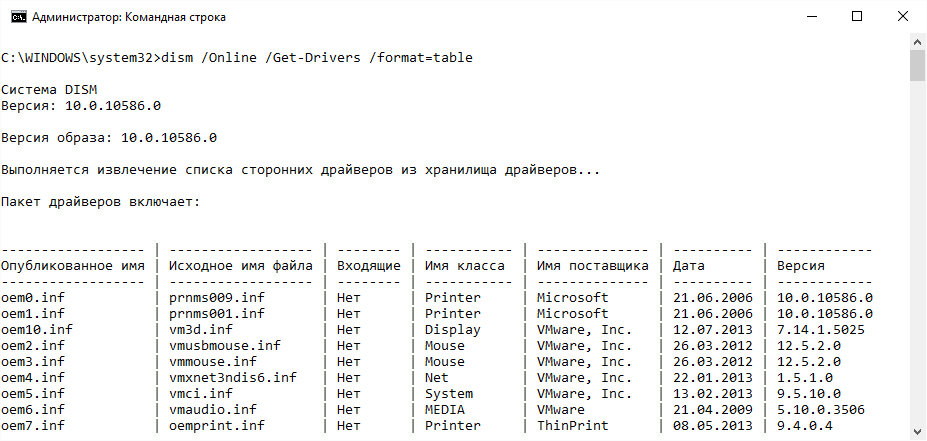как пользоваться программой dism windows 7 x64
Обзор DISM
система обслуживания образов развертывания и управления ими (DISM.exe) — это программа командной строки, которая может использоваться для обслуживания и подготовки Windows образов, включая те, которые используются для Windows PE, Windows среды восстановления (Windows RE) и программа установки Windows. DISM можно использовать для обслуживания образа Windows (wim) или виртуального жесткого диска (vhd или vhdx).
система DISM встроена в Windows и доступна в командной строке или Windows PowerShell. Дополнительные сведения об использовании DISM с PowerShell см. в разделе Развертывание командлетов управления образами (DISM) в Windows PowerShell.
Требования к образу
DISM можно использовать для подключения и обслуживания Windowsного образа из wim-файла, ффу-файла, vhd-файла или файла. vhdx, а также для обновления работающей операционной системы. его можно использовать с более старыми файлами образов Windows (wim-файлы). однако его нельзя использовать с Windowsными изображениями более поздней версии, чем установленная версия DISM.
DISM можно использовать для обслуживания Windows образов и связанных с ними версий WinPE и WinRE. команды и параметры, доступные для обслуживания образа, зависят от того, в какой Windows операционную систему вы обслуживаете, а также находится ли образ в автономном режиме или в работающей в данный момент операционной системе.
Список поддерживаемых платформ и типов архитектуры см. в разделе Поддерживаемые платформы DISM.
Общие сценарии обслуживания и управления
Решения для обслуживания образов и управления делятся на две основные категории:
Ограничения
Совместимость версий. dism можно использовать с целевыми образами старых операционных систем Windows, но не с целевыми образами операционных систем, более ранними, чем установленная версия DISM. например, система DISM от Windows 10 версии 1511 может обслуживать Windows 10, версии 1511 и версии 1507, но не версии 1607. Дополнительные сведения см. в разделе Поддерживаемые платформы DISM.
Удаленная установка. Установка пакетов на удаленный компьютер по сети не поддерживается.
Используйте файл ответов для обеспечения зависимостей пакета. Для некоторых пакетов сначала необходимо установить другие пакеты. Из-за этого требования к зависимостям при установке нескольких пакетов следует использовать файл ответов. Применив файл ответов с помощью DISM, можно установить несколько пакетов в правильном порядке. Это предпочтительный метод установки нескольких пакетов.
Порядок установки пакета. Пакеты устанавливаются в том порядке, в котором они перечислены в командной строке. В следующем примере 1. INF, 2. INF и 3. INF будут установлены в том порядке, в котором они указаны в командной строке.
Несколько команд обслуживания не поддерживаются. Можно указать несколько драйверов (1. INF, 2. INF) или пакетов, но нельзя указать несколько команд (например, /Add-Driver /Remove-Driver или /Add-Driver /Add-Package ) в одной командной строке.
Подстановочные знаки. Подстановочные знаки не поддерживаются в командных строках DISM.
Где находится DISM?
система обслуживания образов развертывания и управления ими (DISM.exe) — это средство командной строки, которое можно использовать для обслуживания образа Windows или для подготовки образа среда предустановки Windows (Windows PE). Дополнительные сведения о DISM см. в разделе что такое DISM?
DISM в Windows
система dism находится в c:\windows\system32 папке всех установок Windows 10 и Windows 11, но вы можете запустить DISM из любого расположения в командной строке.
DISM запускается из командной строки, запущенной от имени администратора.
DISM в ADK
если вы используете более раннюю версию Windows или вам требуется другая версия системы DISM на компьютере, скачайте и установите комплект средств для развертывания и оценки Windows (Windows adk), см. технический справочник по Windowsному комплекту средств для развертывания и оценки (Windows adk).
Если вам нужно скопировать и ADK версию DISM на компьютер, не имеющий ADK, см. статью копирование DISM на другой компьютер.
Как установить Windows с помощью Dism++
Когда нужно переустановить Windows, а флешки нет. Или просто неохота возиться с её созданием. В таких случаях можно прибегнуть к процедуре развёртывания образа Windows с помощью программы Dism++. Что за программа такая, и как с её помощью устанавливать Windows?
1. Dism++: что за программа
Скачать Dism++ можно на сайте Chuyu Team:
При запуске 64-битной редакции утилиты важно не спутать её с редакцией ARM64.
Как с помощью Dism++ устанавливать Windows в различных ситуациях?
2. Переустановка Windows
Запускаем Dism++. Жмём меню «Файл», в нём – «Применить образ».
Запустится процесс развёртывания системного образа, по сути, копирования файлов новой Windows. Процесс будет значиться как восстановление системы, и в левой верхней части окна Dism++ сможем наблюдать прогресс действа. По итогу соглашаемся на предложенную программой перезагрузку.
Далее пойдёт уже классика жанра – запуск служб, установка драйверов, создание пользовательского профиля в новой системе.
3. Установка Windows второй системой на другом разделе
Процесс установки Windows на другой раздел немногим отличается от переустановки системы. В среде первой системы подготавливаем раздел для второй Windows.
Dism++ выдаст уведомление о добавлении сведений о загрузке новой системы в загрузчик и попросит нажать «Ок» для старта операции.
О завершении развёртывания образа программа уведомит.
Далее можем перезагружаться. При запуске нас уже будет встречать меню загрузчика. Выбираем новую установленную систему.
И продолжаем установку уже внутри неё самой.
4. Установка Windows с LiveDisk by Sergei Strelec
Консольная утилита DISM. Как с ее помощью восстанавливать поврежденные компоненты
Здравствуйте, дорогие читатели и это снова я Тришкин Денис.
Сегодня хочу вам рассказать о полезной функциональности – DISM Windows 7. Инструмент является консольной утилитой, позволяющей восстанавливать поврежденные компоненты. Несмотря на то, что эта возможность не новая, о ней практически никто ничего не рассказывает. А потому и было решено поделиться имеющейся информацией с вами.
Содержание статьи
Что это? ( к содержанию ↑ )
Опция появилась еще несколько лет назад, когда вышло обновление KB2966583. В операционной системе седьмой версии от Microsoft предусмотрено несколько так называемых хранилищ – для компонентов и пакетов. Они расположены в папке Windows в каталогах WinSxS и Packages соответственно.
После обновления системы раньше нередко можно было наблюдать некоторые сбои в работе из-за повреждения одного или сразу двух хранилищ. И как раз вышеописанная утилита позволяет исправить такие неполадки. Ранее это можно было сделать только с помощью отдельно предусмотренной утилиты CheckSUR.
Включение ( к содержанию ↑ )
Итак, как запустить нужный нам программный модуль? Как обычно, все просто:
Заходим в «Пуск», «Стандартные».
Находим «Командную строку», вызываем на ней контекстное меню и выбираем «Запуск от имени Администратора».
Откроется новое окно с черным фоном, где нам необходимо прописать такую команду: «DISM /Online /Cleanup-Image /ScanHealth».
Подтверждаем нажатием «Enter».
После этого должно появится несколько строчек, последняя из которых будет сообщать, что «Операция успешно завершена».
Результат о проделанной работе можно просмотреть по адресу: «Системный диск:\Windows\Logs\CBS». Нас интересует файл «checksur.log».
Если в документе вы увидите множество проблем с системными компонентами – пора задумываться о переустановке операционной системы. Возможно, стоит даже обратить внимание на более новые версии. Детально об установке Windows 8.1 можно узнать, перейдя по данной ссылке.
Существует ли еще метод, как восстановить системные файлы? Кроме того, что можно заново разместить на своем компьютере операционку, предусмотрен и другой вариант. Нужно просто скачать соответствующий набор инструментов System Update Readiness Tool.
Кроме того, в «Командной строке» вместо «ScanHealth» нужно указать «RestoreHealth». Запуститься соответствующий инструмент, который поможет убрать ошибки, но к сожалению этот инструмент работает только на windows 8 и выше.
В идеале в открывшемся файле должен быть написан текст: «No errors detected». Это означает, что в системе проблем не обнаружено, а значит – все хорошо.
Ошибка запуска ( к содержанию ↑ )
Иногда пользователи могут столкнуться с проблемой, когда при старте инструмента появляется «Ошибка 87», сообщающая о «неизвестном параметре». Не стоит сразу паниковать – в некоторых ситуациях такое поведение говорит просто о неправильном написании команды. Так, перед каждым знаком «/» обязательно должен стоят пробел.
Правда случаются ситуации, когда вышеописанная ошибка указывает на то, что единственным выходом будет переустановка ОС. В любом случае лучше иметь у себя дежурный диск или флешку со всем нужным дистрибутивом. Это поможет в течении кротчайшего времени вернуть работоспособность оборудования.
Очистка WinSxS ( к содержанию ↑ )
Кроме вышеописанных, инструмент DISM обладает и еще одной полезной функцией – очистка системной папки WinSxS. Конечно же, это можно сделать с помощью специальных программ. Но раз мы уже заговорили об этом, я считаю, что пользователи должны знать всю возможную информацию.
Итак, чтобы убрать лишние данные из папки, необходимо опять же запустить «Командную строку», прописать, что указывалось выше, только вместо последней фразы, разместить «StartComponentCleanup». Через время, каталог будет очищен от лишних данных. Опять же эта команда работает только на windows 8 и выше.
Дополнительные команды ( к содержанию ↑ )
Как и любой другой инструмент системной строки, этот имеет гораздо больше команд, помогающих в работе пользователям. Чтобы узнать подробную информацию, нужно сделать несколько движений:
Опять же заходим в «Командную строку».
Пишем «dism /?».
В окне должна появиться вся сопутствующая информация, которая поможет работать с этим инструментом.
Заходим в «Пуск».
«Все программы».
А далее в «Microsoft Windows AIK».
Здесь нас интересует «Руководство пользователя для автоматической установки».
Что ж, мы можем увидеть, что этот инструмент позволяет не только заметить проблемы в операционной системе, но и восстановить ее работоспособность. Кроме, того с помощью него можно быстро и просто очистить системную папку от ненужных файлов. На самом деле, пока сложно понять, почему этой возможности уделяется так мало внимания, ведь по факту она является одним из инструментов, помогающих вовремя отреагировать на некорректную работу операционной системы Windows.
Надеюсь, вы нашли для себя новую информацию. Подписывайтесь и рассказывайте друзьям о моем блоге.
Восстановление поврежденных компонентов в Windows 7 при помощи DISM
В современных версиях Windows, начиная с 7, есть встроенное средство проверки системных компонентов. Эта утилита относится к разряду служебных и помимо сканирования умеет восстанавливать те файлы, что были повреждены.
Использование системы обслуживания образов DISM
Признаки повреждения компонентов ОС довольно стандартны: BSOD, зависания, перезагрузки. При проверке командой sfc /scannow пользователь также может получить следующее сообщение: «Защита ресурсов Windows обнаружила поврежденные файлы, но не может восстановить некоторые из них». В такой ситуации имеет смысл воспользоваться встроенной системой обслуживания образов DISM.
В ходе запуска проверки у некоторых пользователей может возникнуть ошибка, связанная с отсутствием определенного пакета обновлений. Мы рассмотрим стандартный запуск DISM и устранение возможной проблемы использования этой служебной программы.
DISM /Online /Cleanup-Image /ScanHealth
Если все прошло хорошо, командная строка выдаст соответствующее сообщение с подробной информацией.
В некоторых случаях проверка завершится аварийно с ошибкой 87, сообщающей: «Параметр ScanHealth не распознан в этом контексте». Это происходит из-за отсутствующего обновления KB2966583. Следовательно, его потребуется установить вручную, чтобы получить возможность работы с DISM. Разберем, как это сделать.
Теперь вы знаете, как пользоваться системой обслуживания образом DISM в обычных условиях и при ошибке, вызванной отсутствием установленного обновления.
Помимо этой статьи, на сайте еще 12388 инструкций.
Добавьте сайт Lumpics.ru в закладки (CTRL+D) и мы точно еще пригодимся вам.
Отблагодарите автора, поделитесь статьей в социальных сетях.
DISM – управление компонентами образов Windows.
WIM-образ может быть смонтирован как логический диск в среде Windows с присвоением ему буквы диска для облегчения редактирования его содержимого (благодаря этому образ WIM можно достаточно просто сконвертировать в ISO-образ). Помимо штатных утилит от Microsoft, извлечь файлы из WIM-образа можно также при помощи архиватора 7-Zip.
WIM-образы могут быть загрузочными. В частности, установка всех современных операционных систем семейства Windows выполняется с использованием файла образа с именем BOOT.WIM содержащего загрузочную версию среды предустановки Windows PE (Windows P reinstall E nvironment), из которой выполняется процесс установки самой системы с использованием содержимого файла образа с именем INSTALL.WIM. После стандартной установки Windows, создается среда восстановления Windows RE ( R ecovery E nvironment), загрузка которой выполняется из образа WinRE.WIM для восстановления работоспособности при проблемах с загрузкой основной системы. Обычно образ winre.wim располагается в скрытом разделе, которому не присваивается буква логического диска.
Структура файла WIM, содержащего 2 образа:
Как видно, wim-файл содержит 6 типов содержимого :
WIM Header — заголовок wim-файла, описывающий содержимое, атрибуты, версию, размер, тип сжатия и т.п.
File Resources — последовательность пакетов, содержащих упакованные данные файлов в составе образа.
Metadata Resource — содержит информацию о файлах в составе образа, включая структуру папок и атрибуты.
XML Data — данные в формате XML с дополнительными сведениями об образе. Представляют собой несжатый текст в кодировке Unicode.
Integrity Table — таблица целостности, используемая для контроля работоспособного состояния образа
Процесс создания образа WIM можно представить следующим образом:
Процесс извлечения файлов из образа выполняется по следующему алгоритму:
1. Считывается заголовок WIM Header и определяется место расположения метаданных в образе WIM.
2. Метаданные переписываются в память компьютера и строится таблица расположения файлов внутри образа.
3. Создается структура каталогов на основе содержимого образа.
4. Файлы из образа обрабатываются с использованием построенных таблиц и переписываются в созданную структуру каталогов.
Более подробно о структуре файлов WIM – в документе для разработчиков программного обеспечения Windows Imaging File Format (WIM) (в формате PDF на английском языке).
Выполнение DISM.EXE без параметров выводит на экран краткую справку по ее использованию. Журнал утилиты сохраняется в файле C:\Windows\Logs\DISM\dism.log
Формат командной строки:
Формат команды DISM отличается в зависимости от того, работает ли утилита с автономным образом или с данными ОС Windows (режим /Online ), в среде которой выполняется DISM.EXE. Для работы утилиты требуется запуск командной строки от имени администратора.
Служебные команды для работы с образами дисков:
Служебные команды :
Спецификации образа:
Параметры DISM:
Для получения сведений об этих параметрах DISM и их аргументах укажите требуемый параметр перед «/?».
Работа с автономными образами.
Пример отображаемой информации:
Добавление драйверов в образ WIM
Использование DISM для управления компонентами текущей ОС Windows.
Команда DISM с параметром /Online выполняется по отношению к текущей операционной системе, а не к ее образу, что позволяет выполнять обслуживание системы удаляя, добавляя или изменяя ее компоненты. Под обслуживанием Windows понимается отслеживание и исправление состояния компонентов и программных пакетов, включая все файлы системы и реестр. Система обслуживания на основе компонент или CBS ( C omponent B ased S ervicing) представляет собой набор сервисных программных средств и специализированных данных, частью которого является и утилита DISM.EXE
Начальные элементы системы обслуживания компонент были реализованы еще в Windows Vista. В каждом последующем выпуске ОС их возможности расширялись, что привело к некоторым серьезным отличиям как в самой CBS, так и в использовании утилиты DISM.EXE в разных версиях ОС Windows. Часть параметров, доступных в ОС Windows 10 неприменима в среде Windows 7, хотя компания Microsoft задним числом выпустила обновления, частично реализующие новые концепции системы обслуживания, появившиеся в Windows 8, 8.1, 10. Часть возможностей обслуживания, присутствовавших в Windows 8, отсутствуют, или претерпели существенные изменения в Windows 10. Добавлю, что обслуживание Windows – это сложная, еще не совсем оформленная система, многие особенности которой не документированы и многие концепции которой могут серьезно измениться в будущем.
Краткую подсказку по использованию режима /Online для конкретной версии Windows можно получить по команде:
Примеры использования DISM /Online для типовых операций обслуживания Windows.
В качестве хранилища компонент системы может использоваться образ WIM, данные получаемые удаленно через Центр Обновлений Windows (Windows Update), или локальное хранилище текущей Windows, представляющее собой содержимое папки %windir%\WinSxS (Стандартно – C:\Windows\WinSxS). С помощью параметра /Source можно указать расположение версий файлов, которые могут быть использованы для восстановления. Параметр /LimitAccess можно использовать для запрета обновлений из Центра обновлений Windows.
Имя функции : SNMP
Состояние : Отключен
Имя функции : TelnetClient
Состояние : Включен
В данном примере, поддержка SNMP-протокола выключена, а клиент сервера Telnet – включен.